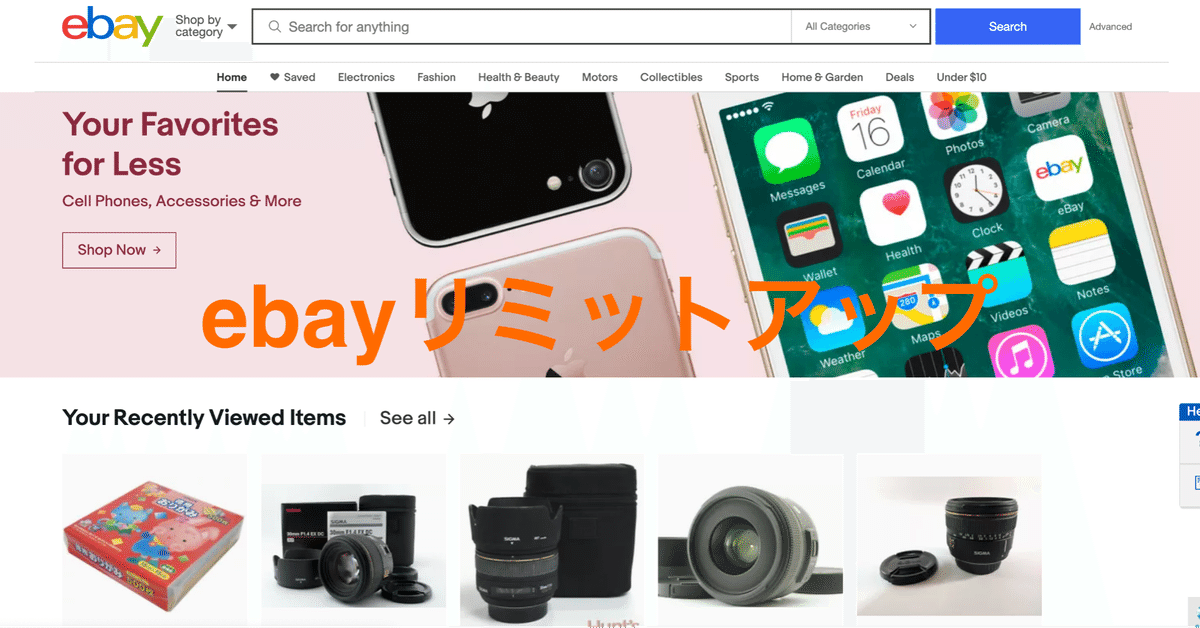
ebayの始め方(ステップ4)リミットアップの仕組みと方法を理解しよう。
ebayはアカウントを作った状態では出品制限(リミット)があり,10品$500 までしか出品できません。
「せっかく、アカウントを作ったのに、10品しか出品できないじゃないですか!? どうするんですか??」
このリミットを上げるのをebayの用語でリミットアップというのですが、、
・リミットアップの仕組み
・リミットアップの方法
についてステップ4では解説します。
リミットアップはebay最初の障壁ですが、きちんとした知識を持っていれば、どんどん上げられます。
販売を開始する前にまずは正しいリミットアップの方法を知り、最初はリミットアップを目的に出品しましょう。
逆に正しい知識がなく、間違ったネットの情報や古いやり方を真似していると
・いつまでたってもリミットが上がらない
・アカウントがサスペンドされてしまった
という事態になります。
今回は正しい情報と、最新の情報(2020年)を解説します。

筆者のメインアカウントです。
私も最初は10品$500しか出品できませんでしたが、
⬇︎
現在は、4万8000品 $7500000出品可能になっています。
堅実にやっていれば自然とリミットは上がります。
逆に使い切れません(笑)
現在のリミットを確認する方法
1.My eBayを開く
2.「Activity」をクリック
3.「Sell」にある「All Selling」をクリック
4.「Monthly selling limits」をチェック
で確認できます。
1.ebay リミット制限の目的

まず、なぜebayがリミット制限をしているかというと
・悪質な出品者が増えるのを防ぐ
・安全な国際取引をするためセーラー、バイヤー両者の保護の観点
という目的があります。
簡単にいうと、
「ebayは、ちゃんとした売り手であるか見極めるために、最初から大量に売れないようにしている」
ということですね。
2.リミットアップ方法
2020年現在リミットアップには以下の方法があります。
・電話(Skype)でebay担当者と直接交渉(英語)
・メールでebayの担当者と交渉(英語)
・ebay Japanに交渉する 販売サポートに申し込み審査が通る必要あり→2020年9月現在 法人、企業限定
・1ヶ月に1回自動リミットアップ
すでに、法人や企業の人は、ebay Japanの販売サポートに申し込み、審査が通れば、日本語で何でも相談して、リミットアップも月に一回交渉できます。
(個人事業でも実績を積めば、ebay Japan から販売サポート対象となったとの連絡がきます。しかし、基準が不明確です。私は半年〜1年ほどで対象になりました。)
法人企業 販売サポート申し込みはこちら
副業で個人でebayをはじめる方や、個人事業主の方は2020年現在、日本語で交渉する方法が使えません。
なので、
・電話(Skype)でebay担当者と直接交渉(英語)
・メールでebayの担当者と交渉(英語)
・1ヶ月に1回自動リミットアップ
の3択です。
そこの諦めようとしている人待ってください。
まだ早いです。
2020年現在ebayはズバリ
・1ヶ月に1回自動リミットアップ
・メールで定型文を送り交渉する
この方法のみでリミットアップ可能な環境となっています。
電話とかする必要はないです。
ebayも電話の手間を減らしたいと思ってるのでわざわざ電話する必要はありません。
ちなみに私は2016年で始めたときは、ebayリミットアップ交渉を専門の機関に依頼し、英語で交渉してもらってました。
以前はebayリミットアップの交渉が仕事となっている人や会社があったくらいです。
しかし、今はそこまでする必要が無く、
自動リミットアップが行われない際にメールで催促する程度で大丈夫です。
自動リミットアップしない時のメール例文
Dear ebay customer service
Hi, I used up the limit of listing
Could you increase the limit? ?
I promise a solid deal.
略 私は出品のリミットを使い切りました
リミットを上げていただけますか??
堅実な取引を約束します。
こんな単縦なメールで大丈夫です。
メールを送ったらebayから返信が来て、質問に回答するよう求めてくるので、それらに回答すればOKです。
通ればリミットアップします。
3. 効率的に自動リミットアップする方法

では効率的に自動リミットアップするためにはどうしたら良いでしょうか??
そのポイントをまとめます
ポイント1. オークション形式で1品出品し、1つでいいので早めに売ってしまう。
ebayのリミットアップのルールに
「初回のリミットアップができるのは、初めて商品が売れた日から1ヶ月後」
というのがマニュアルで決まっています。
なので、1品でいいので$1スタートのオークション形式で商品を売ってしまいましょう。
この出品の仕方については別記事で詳しく解説します。
ポイント2. 10品$500のリミットを使い切る
オークション形式で1品出品したら、あとは定額出品(Buy it now)での出品でOKです。
そして10品出品するわけですが、
・出品個数のリミット限界まで出品
・価格もリミット制限いっぱいにする
これを守らないと、リミットアップしたはいいけど、少ししか上がらなかった!!
という事態になります。
一度リミットアップすると1ヶ月はリミットを上げてもらえません。
つまり10品$500 のリミットなら10品$500埋める必要があります。
・出品は10品使い切ったけど、価格は余っている
・価格は満たしたけど、出品数が少ない。
このような状態でリミットアップになってしまうと、x1.2 やx1.5の少量のリミットアップで終わってしまうのでリミット限界まで出品した状態をキープすることをオススメします。
注意点、よく陥ってしまう落とし穴の例
リミット10品$500の状態で
・3品出品で$500使い切って出品した。
→自動リミットアップで出品数が増えず価格のみアップしてしまう可能性あり
・10品出品で$200しか出品がない
→自動リミットアップで個数のみ増えて、上限価格は それほど増えない可能性あり。
なのでリミット10品$500だったら、全て埋めましょう。
ポイント3 追跡番号をつけ発送し、堅実に取り引きする
必ず、商品は追跡番号がつけられるサービスで発送しましょう。
オススメの発送方法
日本郵便
・eパケットライト(追跡番号付き保証なし)
・eパケット (追跡番号付き6000円まで保証あり)
・EMS (日本郵便最速/追跡番号+保証)
日本郵の場合は上記の3択が追跡番号つきで送れるのでオススメです。
50$以下の価格の物を送料無料でeパケットか eパケットライトで送るのがオススメです。
(2020年6月現在、アメリカへの発送はコロナウイルスの影響で止まってしまっています。
また別記事で解説しますが他社の、追跡可能な発送方法を使用すれば問題ないです。)
コロナの状況下で使えるその他の発送方法
・Fedex
・DHL
・クーリエ
これらの発送は別記事で解説します。
4. リミットアップで絶対にやってはいけないこと

リミットが低い段階でぜったいにやってはいけないことを押さえましょう。
・無在庫で出品する
・発送が設定した日数より遅れてしまう
・VeRO(知的財産)に引っかかる物を出品する(特に新品商品は注意)
・出品NGのもを出品する
それぞれ解説するので、まずはざっくり押さえましょう。
(1)無在庫のものを出品する
基本的にebayは在庫をもって出品する事を推奨しています。
私も無在庫出品しているセーラーの一人ですが、きちんと在庫管理ができるシステムで、出品してはいけない商品も把握の上でやっています。
無在庫出品したいと思って始めた方も、リミットアップの段階で無在庫出品は絶対にやめましょう。
この理由は別記事で詳しく解説します。
(2) 発送が遅れてしまう。
これも初心者はできるだけ避けたいミスです。
ebayは発送の遅れに関してかなり厳しいです。
シッピングポリシーで3日以内に発送とマークしたら必ず3日営業日以内に送って下さい。
(3)VeROに引っかかる商品を出品する
ebayのは VeROというプログラムがあります。
なにそれ!?
って方がほとんどだと思いますが、簡単い言うと
メーカーや知的財産権利保有者が、許可なく出品している販売者を通報できるプログラムです。
新品の商品を出品してそれに違反すると、ebayやメーカーからVeROに出品が違反しているというメッセージが届きます。
中商品は、VeROに当てはまらないので気にしないで大丈夫です。
詳しくは別記事で解説します。
(4)出品NGのもを出品する
これは別記事でも詳しく解説しますが、ざっくり以下のものは出品NGです
・食品関係全般
・医薬品
・化粧品など体に直接つけるもの
・革製品
・動物の毛皮など
・植物全般
・エアーガン本体
・アルコール関係(香水など)
・接着剤関係
・アダルトグッツ
他にも沢山ありますが、これらは全てNGです。
ebay Japan に解説記事があるのでそちらも参照してください。
出品禁止商品 ebay Japan より
今回のステップは以上です。
この記事が気に入ったらサポートをしてみませんか?
